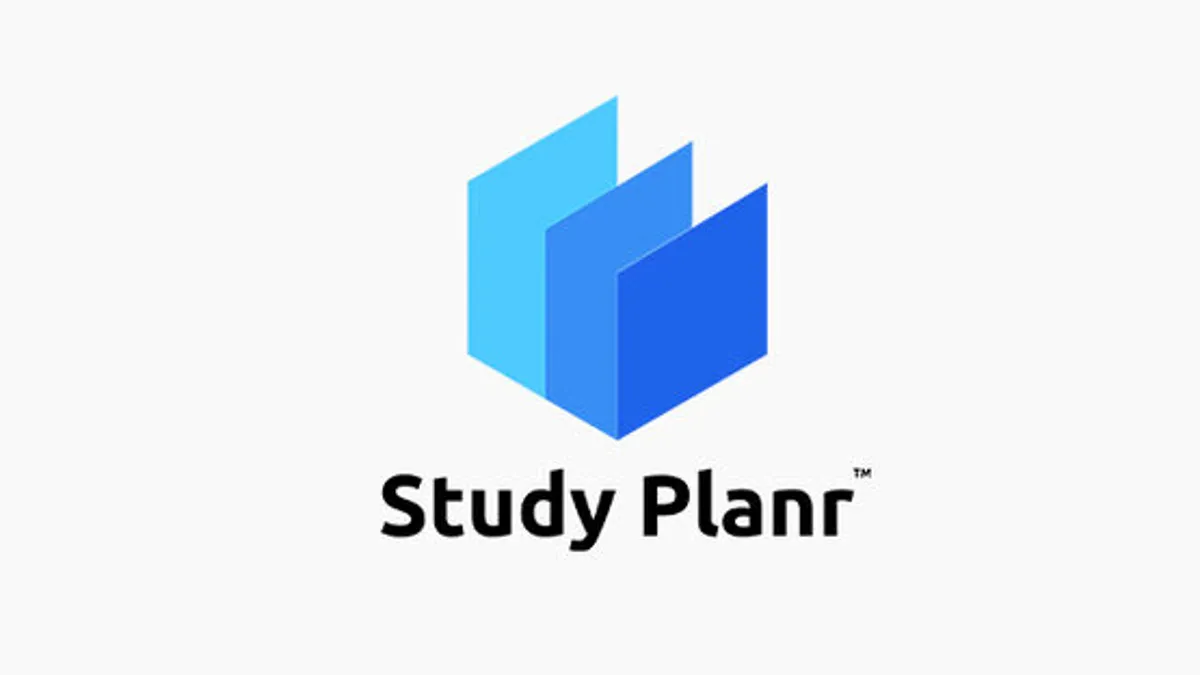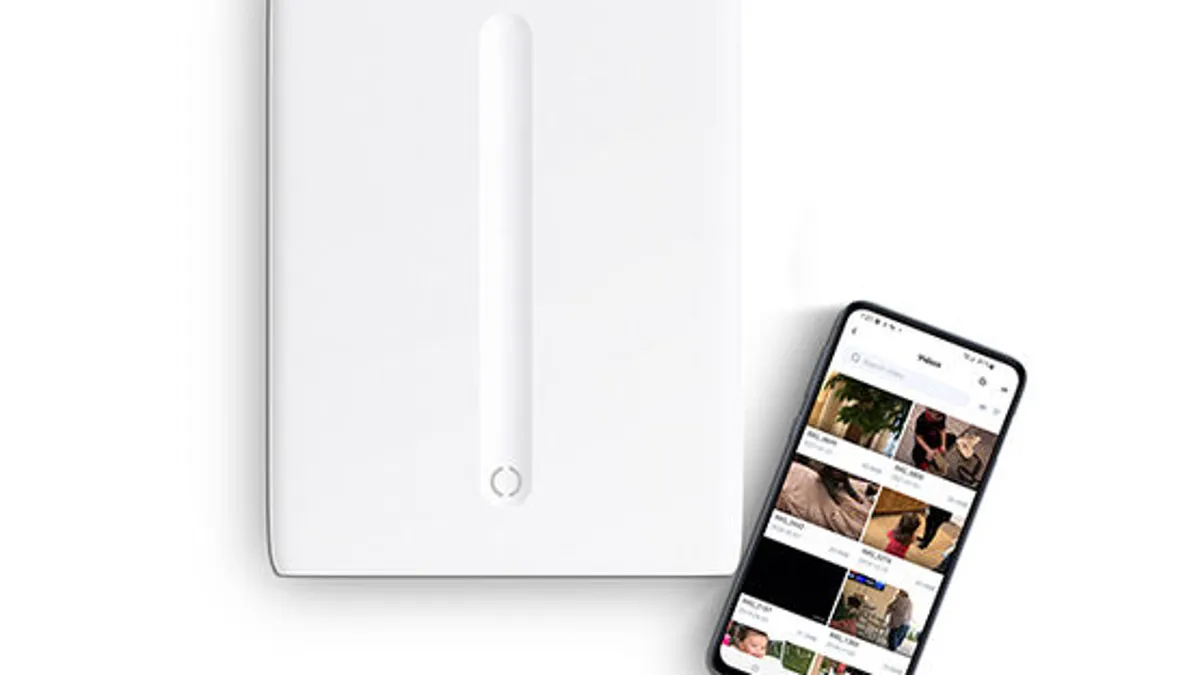SSH Accesso Semplice e Sicuro ai Server Linux! 💻✨
Vuoi accedere in remoto a una macchina Linux? Non cercare oltre, utilizza SSH. Ecco tutto ciò che devi sapere su questo utile comando di Linux.
“`html
Accedere ai server Linux in modo facile e sicuro con SSH

Se mai ti trovi a fare amministrazione remota, prima o poi dovrai accedere a un server Linux e metterti al lavoro. Per fare ciò, dovrai utilizzare SSH (aka Secure Shell). Per coloro che non sono mai stati esposti a uno strumento del genere, siate pronti perché non solo rende l’accesso ai sistemi remoti facile, ma è anche molto sicuro.
Cos’è SSH? 🚀
SSH è un modo sicuro per accedere a una macchina remota. Una volta effettuato l’accesso, puoi eseguire qualsiasi comando tu abbia bisogno per lavorare con il server. Prima di pensare che utilizzare SSH sia difficile, non preoccuparti. Usare SSH non è solo abbastanza facile, ma è anche davvero potente.
Come usare SSH per connettersi a un server remoto 🌐
Cosa ti serve: Vorrei guidarti nei primi passaggi dell’utilizzo di SSH. Farò una dimostrazione su Pop!_OS Linux ma queste informazioni funzioneranno su qualsiasi distribuzione di Linux che supporti SSH (che sono la maggior parte). Le uniche cose di cui avrai bisogno per seguire questo tutorial sono due istanze in esecuzione di Linux. E basta. Mettiamoci al lavoro con SSH.
1. Accedi a una macchina remota ✉️
Usare SSH ti permette di accedere da una macchina locale a una macchina remota. Avrai bisogno di account utente su entrambe le macchine. Quegli account non devono essere gli stessi su ciascuna macchina (te lo spiegherò tra un attimo), ma devi avere credenziali di accesso per entrambi.
- Il Costoso Enigma della Gestione dei Costi dell’IA nel Cloud ...
- 📱 Il Lancio Imminente dell’Anello Apple Cosa Devi Sapere 💍🍎
- Migliora il tuo gioco dei contenuti con JumpStory Il paradiso dei c...
Inoltre: Hai bisogno di un antivirus su Linux?
Avrai bisogno anche dell’indirizzo IP (o del dominio) del server a cui vuoi accedere. Diciamo, per esempio, che il nostro server remoto ha l’indirizzo IP 192.168.1.11 e il nostro account utente è lo stesso su entrambe le macchine. Accedi al computer desktop, apri una finestra terminale e accedi alla macchina remota con il comando:
ssh 192.168.1.11Ti verrà chiesto il nome utente sulla macchina remota. Una volta autenticato con successo con la password, sarai connesso alla macchina remota, dove potrai iniziare a lavorare.
2. Accedi tramite nome di dominio 🏰
Diciamo che la macchina remota è associata al dominio www.esempio.com. Potresti accedere a questo dominio con il comando:
ssh www.esempio.com3. Accedi utilizzando un nome utente diverso 🤔
E ora, se il tuo nome utente sulla macchina remota non è lo stesso di quello sul desktop? Se il tuo nome utente sulla macchina remota è olivia, potresti accedere con il comando:
ssh olivia@192.168.1.11Ti verrà chiesta la password di olivia (non quella dell’utente locale).
4. Accedi tramite una porta non standard 🔒
“““html
Normalmente, SSH utilizza la porta 22. Alcuni amministratori potrebbero cambiare quella porta (per motivi di sicurezza). Se l’amministratore del server ha configurato SSH per ascoltare sulla porta 2022, non puoi semplicemente digitare il comando SSH standard per accedere. Invece, devi aggiungere l’opzione -p (per la porta) come segue:
ssh olivia@192.168.1.11 -p 2022Configurazione del sito SSH 🎛️
Ricordare tutti quegli indirizzi IP e nomi utente può essere un vero rompicapo per alcuni. Fortunatamente, SSH ti permette di creare un file di configurazione che contiene tutte queste informazioni. Diciamo, ad esempio, che hai la seguente lista di server a cui accedi:
- webserver – 192.168.1.11
- server email – 192.168.1.12
- server di database – 192.168.1.13
Configuriamo SSH in modo che tu possa accedere con i comandi:
- ssh web1
- ssh email1
- ssh db1
1. Crea un file di configurazione 📝
Assumeremo anche che l’utente su web1 sia olivia, l’utente su email1 sia nathan, e l’utente su db1 sia lo stesso utente sulla macchina locale. Per impostare questo, dobbiamo creare un file di configurazione nella directory ~/.ssh. Per fare ciò, torna alla finestra del terminale sulla tua macchina locale e digita il comando:
nano /home/USER/.ssh/configDove USER è il tuo nome utente Linux.
2. Configura il file ⚙️
In quel file, aggiungi le seguenti righe:
“`
Host web1
Hostname 192.168.1.11
User olivia
Host email1
Hostname 192.168.1.12
User nathan
Host db1
Hostname 192.168.1.13“`html
Salva e chiudi il file. Ora dovresti essere in grado di accedere a quei diversi server con comandi più brevi (ossia, ssh web1, ssh email1, e ssh db1). È importante ricordare, però, che per web1 ti verrà richiesta la password di olivia, per email1 verrà richiesta la password di nathan, e per db1 verrà richiesto lo stesso utente come quello locale.
Eseguire comandi su una macchina remota con SSH 💡
Questo è un piccolo trucco utile. Immaginiamo di non voler necessariamente accedere a una macchina remota, ma dover eseguire un comando. Ad esempio, si desidera elencare i contenuti della directory home dell’utente remoto. Per fare ciò, potresti emettere il comando:
ssh olivia@192.168.1.11 ls /home/oliviaDato che abbiamo configurato il nostro file di configurazione, possiamo abbreviare quel comando a:
ssh web1 ls /home/oliviaPossiamo ridurre ulteriormente quel comando perché Linux ha un’abbreviazione per la directory home di un utente (poiché /home/olivia e ~/ sono la stessa cosa). Quindi, il nostro comando diventa:
ssh web1 ls ~/E questo, miei cari amici, sono i concetti fondamentali dell’utilizzo di SSH per accedere a una macchina Linux remota. Se dovessi mai dover eseguire una qualsiasi amministrazione remota di una macchina Linux, questo è ciò che dovrai conoscere. La prossima volta, ti presenterò l’Autenticazione a Chiave SSH, per accessi remoti ancora più sicuri.
Riferimenti:
- MABox Linux dimostra che il Linux vecchia scuola è qui per restare ed è gratuito da usare!
- Hai bisogno di un antivirus su Linux?
🔮 Domande e Risposte: Domande Frequenti su SSH
Q: SSH è disponibile solo per Linux? A: No, SSH è disponibile per Linux, Windows e macOS. Puoi utilizzare client SSH come PuTTY o OpenSSH per connetterti a macchine remote su diversi sistemi operativi.
Q: Quali sono i vantaggi dell’utilizzo di SSH rispetto agli altri metodi di accesso remoto? A: SSH fornisce una comunicazione crittografata sicura tra il client e il server, rendendolo resistente all’intercettazione e all’accesso non autorizzato. Consente anche il trasferimento sicuro di file e l’esecuzione remota dei comandi.
Q: Come posso generare chiavi SSH per l’autenticazione? A: L’Autenticazione a Chiave SSH è un metodo più sicuro per accedere a server remoti senza la necessità di password. Puoi generare chiavi SSH utilizzando il comando ssh-keygen e quindi configurare il server per accettare la tua chiave pubblica.
Q: SSH può essere utilizzato per scopi più ampi rispetto all’amministrazione remota del server? A: Assolutamente! SSH è versatile e può essere utilizzato per vari scopi come l’instradamento delle porte, il tunneling e il trasferimento sicuro di file. È uno strumento potente per qualsiasi attività che richieda una comunicazione sicura tra sistemi.
Q: Ci sono alternative a SSH per gli accessi remoti? A: Sebbene SSH sia lo strumento di accesso remoto più popolare e ampiamente utilizzato, esistono protocolli alternativi come Telnet, che è meno sicuro a causa della comunicazione in chiaro, e RDP (Remote Desktop Protocol) per i sistemi Windows.
Ora che hai padroneggiato l’arte di SSH, preparati a portare le tue competenze di amministrazione remota al livello successivo! 🚀 Condividi questo articolo con i tuoi amici esperti di tecnologia e permettigli di sbloccare il potere dell’accesso remoto sicuro. 💪
“`
Video in primo piano: The Power of SSH
Fonte dell’immagine: Pinguino Adelie, Isola King George, Antartide